Projekt – Zeilen bestätigen und aktualisieren
Auf dieser Seite können Sie Segmente (mit Übersetzungen) in ein Translation Memory kopieren.
Verwenden Sie dies, wenn Sie ein Master-Translation-Memory mit überprüften Übersetzungen aktualisieren möchten.
Am Ende eines Übersetzungsprojekts befinden sich beispielsweise alle Arbeiten der Übersetzer und Überprüfer in den Arbeits-TMs (es gibt eines für jedes Sprachpaar des Projekts). Der einfachste Weg, alle endgültigen Übersetzungen (und nichts anderes) in das Haupt-TM zu übernehmen, ist die Option "Zeilen bestätigen und aktualisieren".
Sie benötigen ein Arbeits- oder Master-Translation-Memory im Projekt, bevor Sie diese Möglichkeit nutzen können.
Navigation
-
Melden Sie sich bei memoQweb als Administrator oder Projekt-Manager an.
-
Klicken Sie in der Liste Aktive Projekte auf ein Projekt.
-
Klicken Sie im oberen Bereich des Bildschirms auf die Registerkarte Übersetzungen.
-
Klicken Sie in der oberen rechten Ecke auf die Schaltfläche Weitere Optionen
und dann im Menü auf Zeilen bestätigen und aktualisieren
 .
.Auf diese Weise können Sie alle Segmente in den Projektdokumenten bestätigen und aktualisieren.
ODER
Aktivieren Sie in der Dokumentenliste die Kontrollkästchen für ein oder mehrere Dokumente. Klicken Sie oberhalb der Liste auf den Link Zeilen bestätigen und aktualisieren.
Auf diese Weise können Sie die Segmente in den ausgewählten Dokumenten bestätigen und aktualisieren.
-
Die Seite Zeilen bestätigen und aktualisieren wird geöffnet.
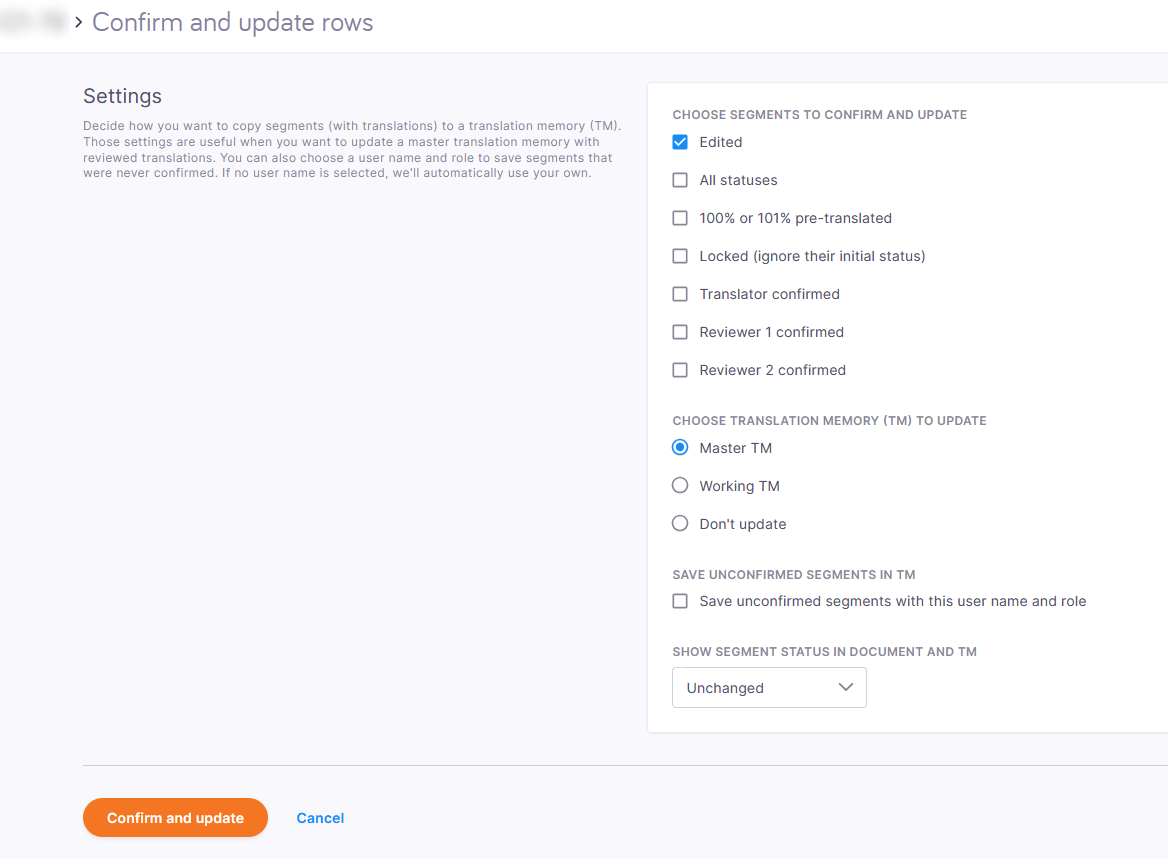
Möglichkeiten
Die Segmente auswählen, die Sie in das Translation Memory kopieren möchten
Aktivieren Sie je nach Bedarf das Kontrollkästchen Bearbeitet, Vorübersetzte 100%- oder 101%-Treffer, Durch Übersetzer bestätigt, Durch Überprüfer 1 bestätigt oder Durch Überprüfer 2 bestätigt.
In der Liste gibt es zwei weitere Kontrollkästchen.
Alle Status: Mit dieser Einstellung werden entsperrte Segmente jedes Status im ausgewählten TM bestätigt und alle anderen Kontrollkästchen werden ignoriert.
Gesperrt (der eigentliche Status wird ignoriert): Mit dieser Einstellung werden gesperrte Segmente für jeden Status im ausgewählten TM bestätigt.
Ihre gemeinsamen Auswirkungen sind:
| Alle Status ein | Alle Status aus | |
| Gesperrt ein | Alle Segmente werden im TM gespeichert | Alle gesperrten Segmente werden im TM gespeichert, ebenso wie nicht gesperrte Segmente mit ausgewählten Status |
| Gesperrt aus | Alle entsperrten Segmente werden im TM gespeichert | Nur entsperrte Segmente mit ausgewählten Status werden im TM gespeichert |
memoQ ändert nur den Status von nicht gesperrten Segmenten, je nach der Einstellung Segmentstatus in Dokument und TM anzeigen.
Zu aktualisierendes TM wählen
Wählen Sie unter Zu aktualisierendes Translation Memory (TM) wählen eine der folgenden Optionen:
-
Haupt-TM: Dies ist die Standardeinstellung.
-
Arbeits-TM: Diese Einstellung ist hilfreich, wenn Sie die Übersetzungen in einem separaten TM speichern möchten. Bevor Sie "Bestätigen und aktualisieren" ausführen, legen Sie diesen TM als Arbeits-TM für das Projekt fest.
-
Arbeits-/Haupt-TM: Wenn für das Projekt nur ein TM vorhanden ist oder Sie dasselbe TM als Haupt- und Arbeits-TM festlegen, werden die beiden Optionen oben zusammengefügt.
-
Nicht aktualisieren: Diese Einstellung ist nützlich, wenn Sie nur den Status der Segmente im Projekt ändern und die Übersetzungen nicht zu einem TM hinzufügen möchten.
Auswählen, wie Segmente, die neu im TM sind, gespeichert werden sollen
Normalerweise werden Segmente, die sich noch nicht im TM befinden, mit Ihrem Benutzernamen und Ihrer Rolle gespeichert. Um einen anderen Benutzernamen oder eine andere Rolle zu verwenden, aktivieren Sie das Kontrollkästchen Nicht bestätigte Segmente mit diesem Benutzernamen und dieser Rolle speichern, geben einen Benutzernamen ein und wählen eine Rolle.
Einen Status für die Segmente wählen
Wählen Sie einen Wert aus der Segmentstatus in Dokument und TM anzeigen Dropdown-Liste. Die Segmente werden diesen Status in den Dokumenten und im TM haben. Um ihren Status beizubehalten, wählen Sie Unverändert.
Wenn Ihr TM zusätzlich zu den Standardfeldern über benutzerdefinierte Felder verfügt, gibt es einen weiteren Abschnitt unten auf der Seite Bestätigen und aktualisieren:
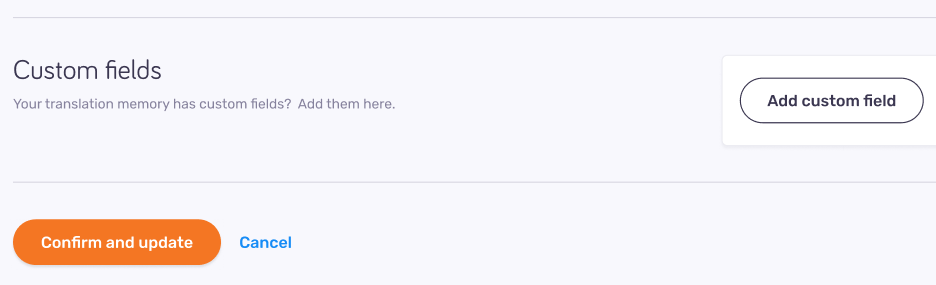
So legen Sie einen Wert fest:
-
Klicken Sie auf die Schaltfläche Benutzerdefiniertes Feld hinzufügen.
-
Wählen Sie einen Feldtyp aus der Dropdown-Liste Feld.
Das Feld Wert ändert sich je nach dem von Ihnen gewählten Feldtyp.
-
Geben Sie einen Wert ein oder wählen Sie einen aus.
memoQ speichert diesen Wert in das benutzerdefinierte Feld des TMs für jedes Segment.
-
Klicken Sie auf die Schaltfläche Hinzufügen.
Um weitere Werte hinzuzufügen, wiederholen Sie den Vorgang so oft wie nötig.
Um einen Wert zu entfernen, klicken Sie auf das X-Symbol in der Bezeichnung: 
Abschließende Schritte
Um mit dem Bestätigen und Aktualisieren der Segmente zu beginnen, klicken Sie auf Bestätigen und aktualisieren. Um zur Seite Übersetzungen zurückzukehren, klicken Sie auf Abbrechen.